Graficele și Diagrame Excel sunt o modalitate excelentă de a vizualiza seturi de date complexe, iar curbele Bell nu fac excepție. Vă permit să analizați cu ușurință o distribuție normală și pot fi create cu ușurință în Excel. Să aflăm cum.
Rețineți că scopul unei curbe clopot depășește pur și simplu pretul datelor. Există multe forme de analiză a datelor care pot fi efectuate pe o astfel de diagramă, dezvăluind multe tendințe și caracteristici ale setului de date. Pentru acest ghid, totuși, ne vom concentra doar pe crearea unei curbe clopot, nu pe analiza acesteia.
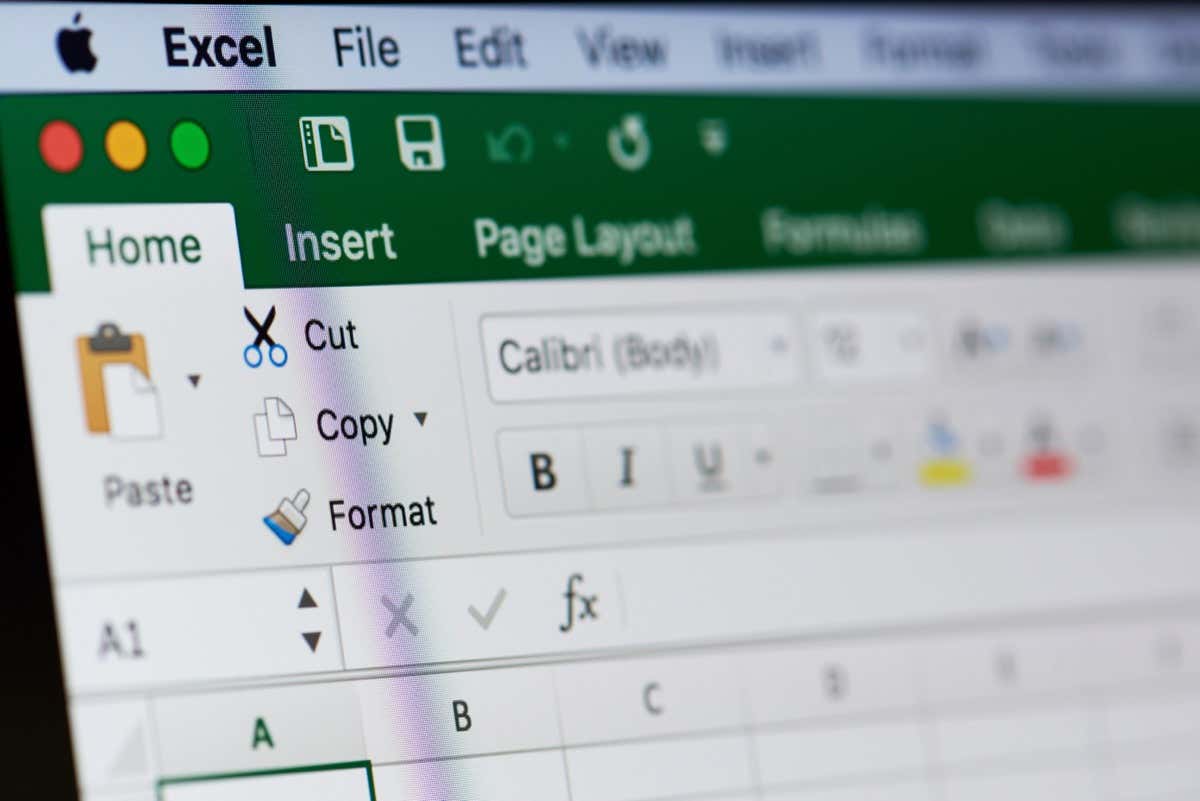
Introducere la o distribuție normală
Curbele clopot sunt utile doar pentru a vizualiza seturile de date care sunt distribuite normal. Așadar, înainte de a ne scufunda în curbele clopot, haideți să aruncăm o privire la ce înseamnă chiar și o distribuție normală.
Practic, orice set de date în care valorile sunt grupate în mare măsură în jurul mediei poate fi numit o distribuție normală (sau o distribuție gaussiană, așa cum este numită uneori). Cele mai multe seturi de date colectate în mod natural tind să fie așa, de la cifrele performanței angajaților la cifrele săptămânale ale vânzărilor.
Ce este o curbă clopot și de ce este utilă?
Deoarece punctele de date ale unei distribuții normale sunt grupate în jurul mediei, este mai util să măsurați varianța fiecărui punct de date față de media centrală, mai degrabă decât valoarea sa absolută. Și trasând aceste variații sub forma unui grafic, rezultă o curbă clopot.
Acest lucru vă permite să identificați valorile aberante dintr-o privire, precum și să vedeți performanța relativă a punctelor de date în raport cu medie. Pentru lucruri precum evaluările angajaților și scorurile studenților, acest lucru vă oferă posibilitatea de a deosebi cei cu performanțe slabe.
Cum să creați o curbă clopot
Spre deosebire de multe diagrame simple în Excel, nu puteți crea o curbă clopot pur și simplu rulând un expert pe setul dvs. de date. Datele au nevoie mai întâi de puțină preprocesare. Iată ce trebuie să faceți:
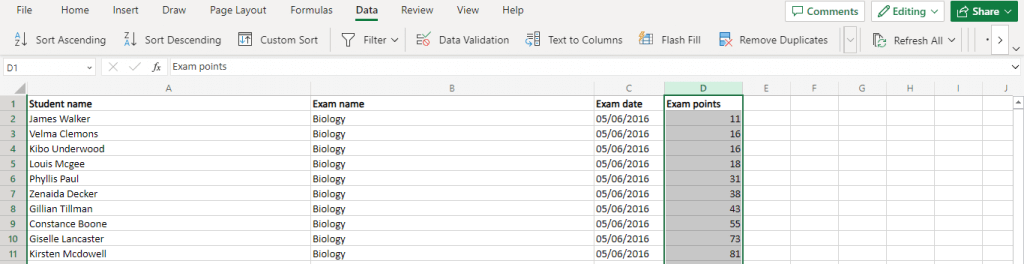
Pentru exemplul nostru de date, funcția arată cam așa:
=ROUND (MEDIE(D2:D11),0).
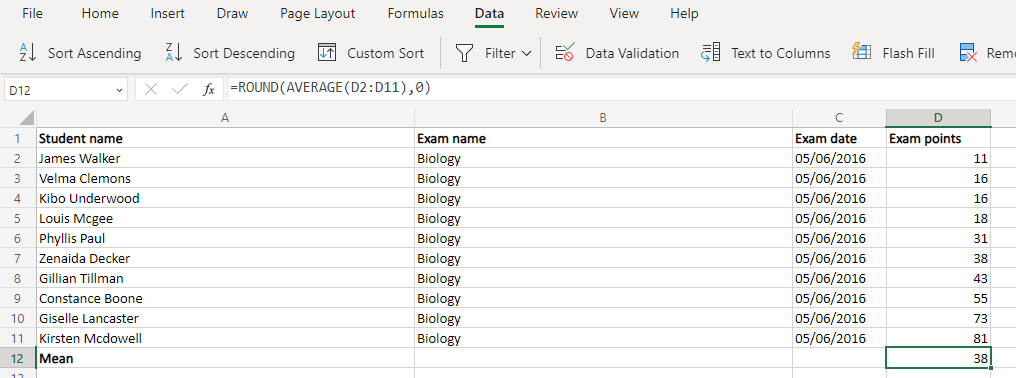
Pentru majoritatea aplicațiilor din viața reală (evaluarea angajaților, notele studenților etc.) STDEV.P este ideal. Încă o dată, puteți folosi funcția Rotunjire pentru a obține un număr întreg.
=ROUND(STDEV.P(D2:D11),0)
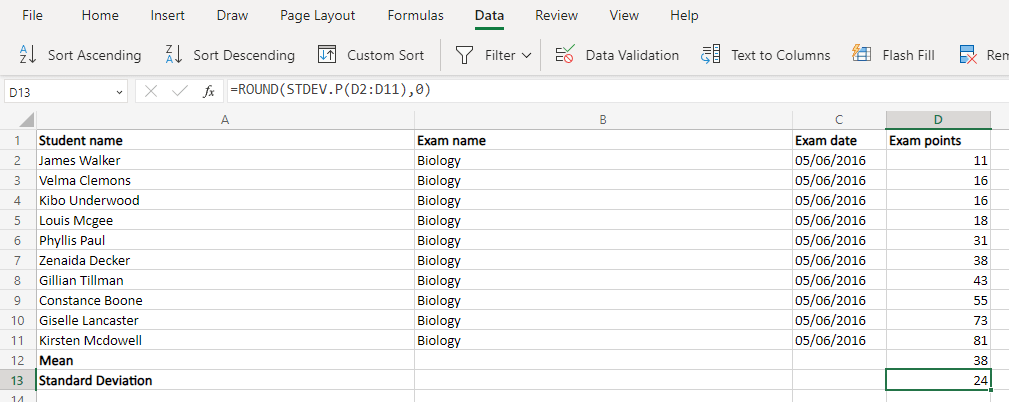
Funcția NORM.DISTpreia patru argumente – punctul de date, media, abaterea standard și o steag boolean pentru a activa distribuția cumulativă. Pe ultimul îl putem ignora cu siguranță (punând FALSE) și am calculat deja media și abaterea. Aceasta înseamnă că trebuie doar să introducem valorile celulei și vom obține rezultatul.
=NORM.DIST(D2,$D$12,$D$13,FALSE)
Fă-o pentru o celulă și apoi doar copiați formula în întreaga coloană - Excel va schimba automat referințele pentru a se potrivi cu noile locații. Dar asigurați-vă că blocați mai întâi referințele la celulă pentru medie și deviația standard, folosind un simbol $.
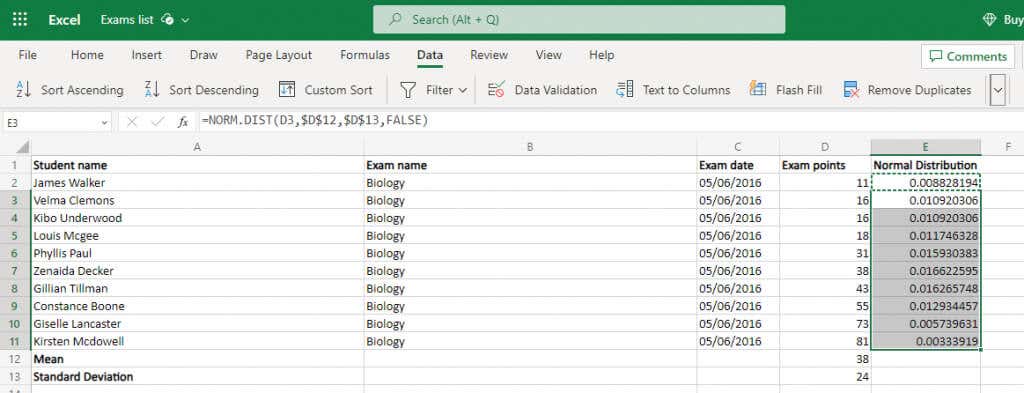
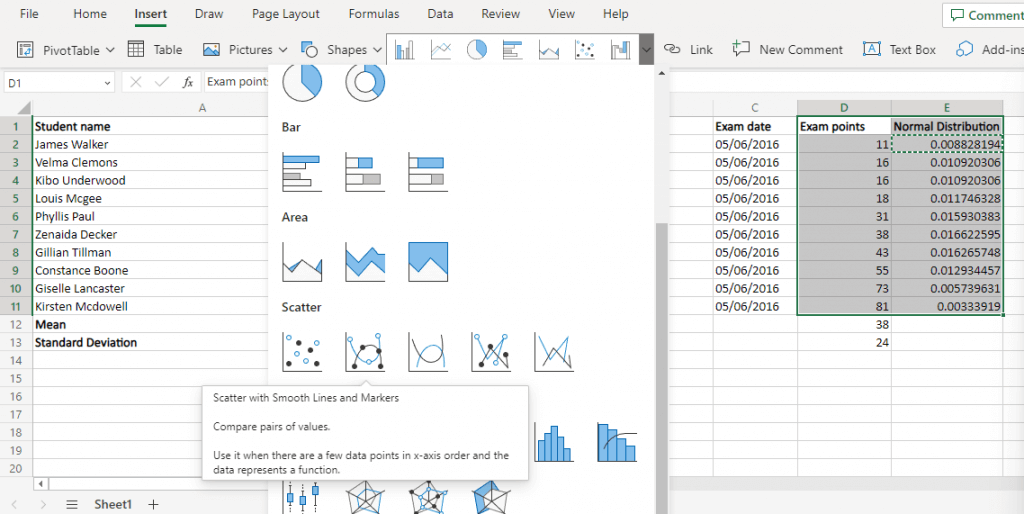
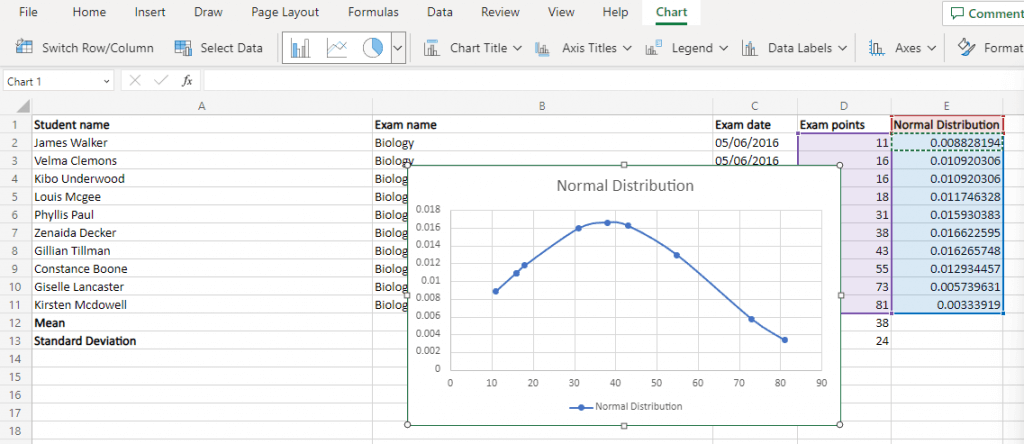
Care este cea mai bună modalitate de a crea o diagramă cu curbă clopot în MS Excel?
Diagramele cu curbe în clopot ar putea părea complicate, dar sunt de fapt destul de simplu de creat. Tot ce aveți nevoie sunt punctele de distribuție normale ale setului dvs. de date.
În primul rând, determinați media și abaterea standard folosind formule Excel încorporate. Apoi utilizați aceste valori pentru a calcula distribuția normală a întregului set de date.
Diagrama curbei clopot este doar un grafic Dispersiune cu linii netedecare utilizează punctele de date originale pentru axa x și valorile distribuției normale pentru axa y. Dacă setul de date a fost distribuit în mod normal, veți obține o curbă netedă în clopot în Excel.
Acum că știți cum să creați o diagramă cu curbă clopot în Excel, vedeți cum să faceți o diagramă Gantt, harta termografica sau diagramă cascadă pentru dvs. următorul proiect.
.